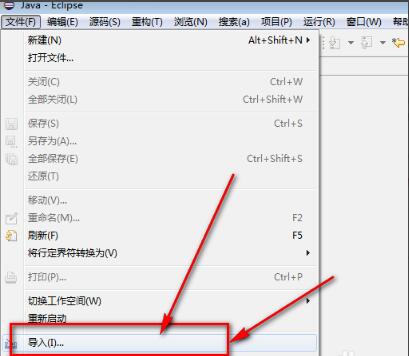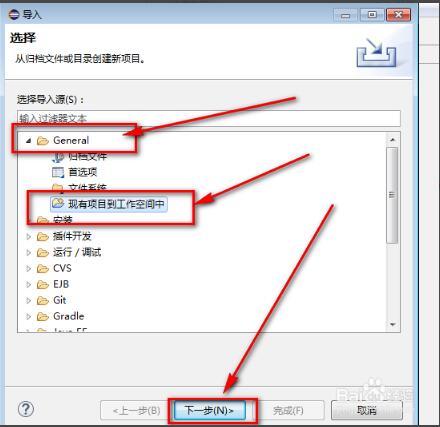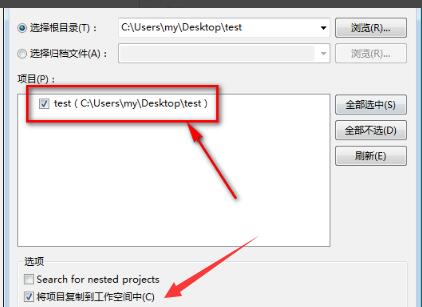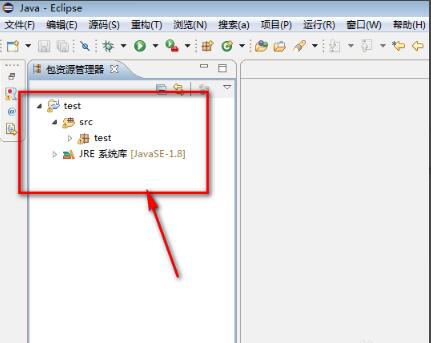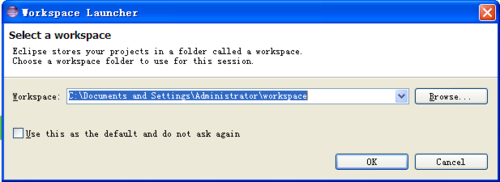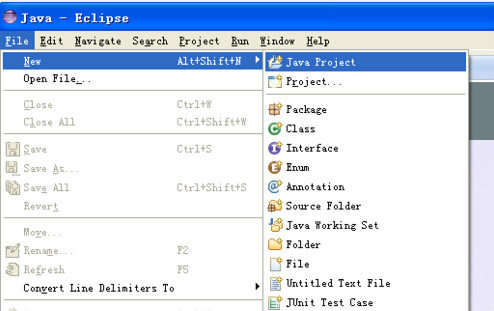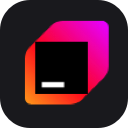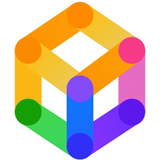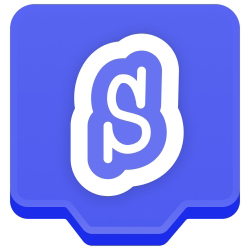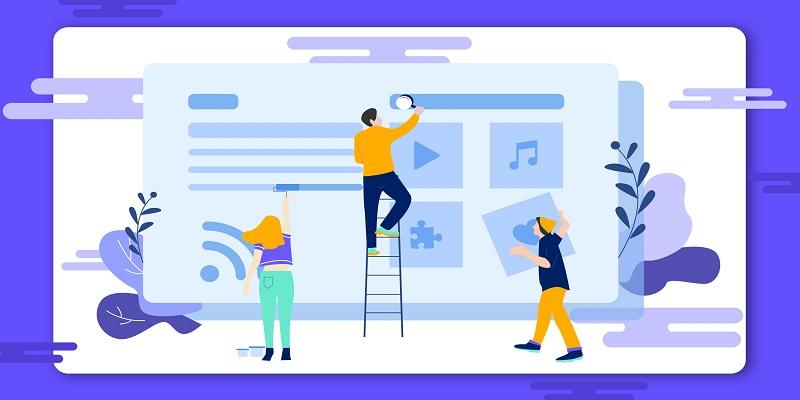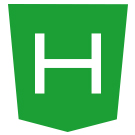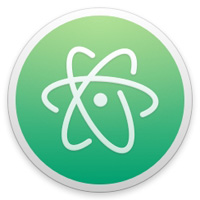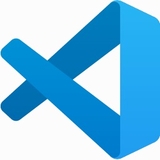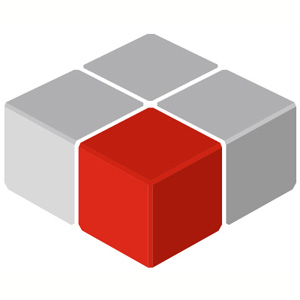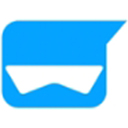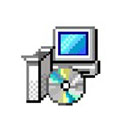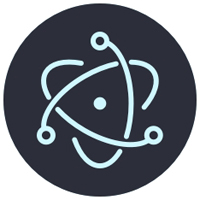Eclipse
- 版本:v1.32.0.468
- 大小:129.5MB
- 更新:2024-11-28
- 下载:64071次
- 语言:简体中文
- 授权:免费
-
评分:

- 系统:winall/win7/win10/win11
软件简介
 Eclipse是一个开放源代码的、基于 Java 的可扩展开发平台。Eclipse是 Java 的集成开发环境(IDE),当然 Eclipse也可以作为其他开发语言的集成开发环境,如C,C++,PHP,和 Ruby 等,是java程序员的必备工具之一。
Eclipse是一个开放源代码的、基于 Java 的可扩展开发平台。Eclipse是 Java 的集成开发环境(IDE),当然 Eclipse也可以作为其他开发语言的集成开发环境,如C,C++,PHP,和 Ruby 等,是java程序员的必备工具之一。
Eclipse软件特色
Eclipse安装步骤
Eclipse 的安装非常简单,你只需要下载压缩包,解压完毕后即可使用,进入文件夹,红框如图所示就是eclipse的启动程序
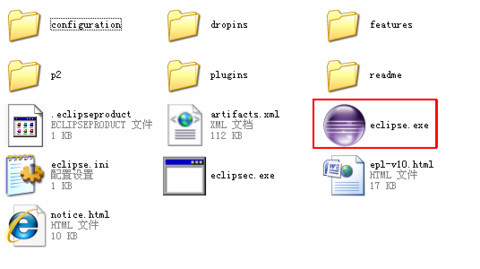
若你打开Eclipse的时候发现如下的对话框,则说明你的电脑未安装 JDK 环境。

第一次打开需要设置工作环境,你可以指定工作目录,或者使用默认的C盘工作目录,点击 ok 按钮。
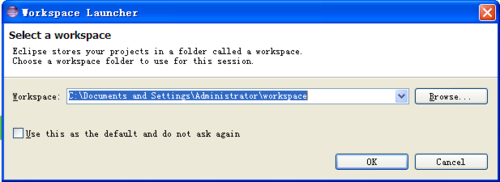
创建一个项目:选择 File--New--java Project,如图:
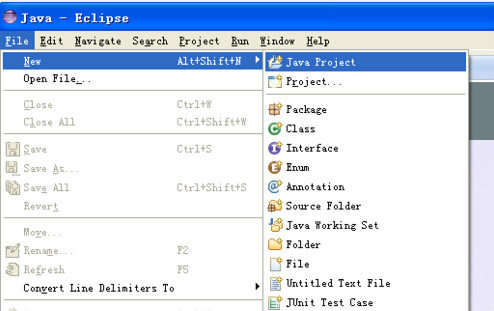
输入项目名称,比如我输入test,然后点击finish
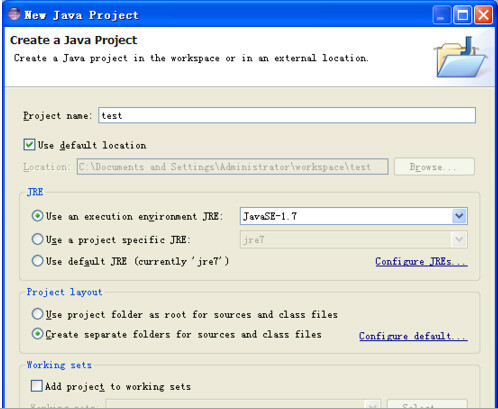
完成项目的创建,点击红框里的小图标,如图:
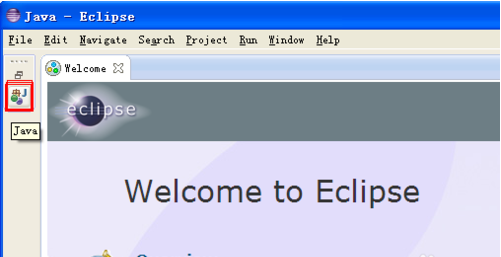
然后在左侧菜单选择test项目,右键--new--class
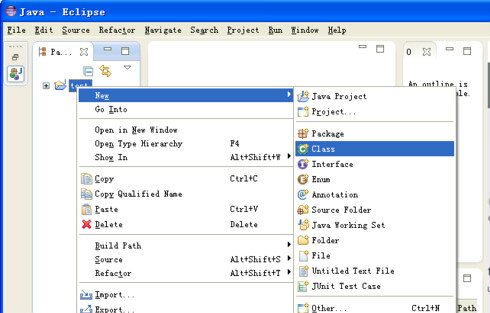
键入类名,如输入 test,如图,然后点击finish
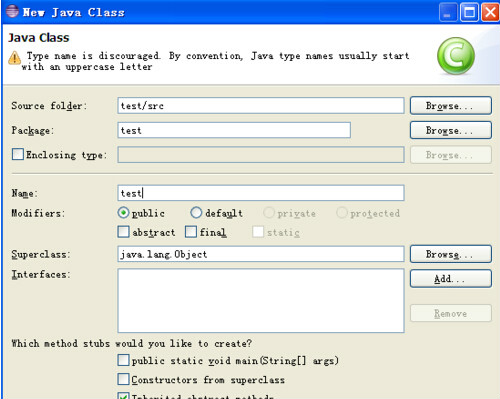
这样在代码框里面你就可以开始输入代码啦!
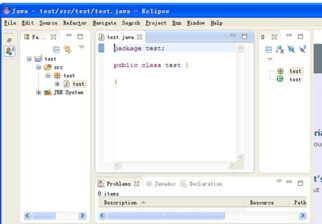
Eclipse官方电脑端使用方法
Eclipse官方电脑端常见问题
小编寄语
Eclipse为完成工作提供了智能的企业工具。Java EE库和功能是企业级项目的基础,支持部署到几十个企业友好的应用服务器进行快速检测。Eclipse的云开发可以脱离缓存,使用内置功能连接到云,支持探索和连接服务,为他人提供自己的REST Web服务。无论是定位还是虚拟的微博,Eclipse都能轻松地创建云连接。有了Eclipse,你就拥有了所有的Web开发技术。支持快速添加技术功能到Web项目中,使用可视化编辑器以便编码和配置,并且还可以在多种应用服务器上测试你的任务。
相关文章推荐
- 编程软件有哪几种_程序员都在用的编程软件有哪些 12-03
- 开发软件用什么编程软件_开发必备的编程软件推荐 11-16
- eclipse字体大小怎么设置?eclipse字体大小设置详细教程 03-10
- eclipse创建Dialog窗口的操作流程 06-20
- eclipse不显示JFrame界面的解决技巧 06-20
- eclipse配置tomcat的具体操作步骤介绍 10-30
- eclipse设置字体大小的具体操作步骤 10-30
- Eclipse进行优化设置的具体操作流程 10-30
- Eclipse中迅速导入jar包的具体操作方法介绍 10-29
相关专题

-
查看下载
 每日德语听力 外语学习 | 2026-01-12 每日德语听力电脑版是一款自由度学习德语必备的听力工具,软件拥有每天更新的海量听力库,并独家提供智能语音高亮跟随功能,与权威的法语词典软件《德语助手》无缝集成,查词典、背单词轻松搞定。
每日德语听力 外语学习 | 2026-01-12 每日德语听力电脑版是一款自由度学习德语必备的听力工具,软件拥有每天更新的海量听力库,并独家提供智能语音高亮跟随功能,与权威的法语词典软件《德语助手》无缝集成,查词典、背单词轻松搞定。 -
查看下载
 每日法语听力 外语学习 | 2026-01-12 每日法语听力免费版是一款学习法语必备的听力工具,软件每天更新的海量听力库,每周由专人为您编辑的法语听力阅读训,收入海量日常会话训练、名人演讲资源,独家支持语音高亮跟随功能。
每日法语听力 外语学习 | 2026-01-12 每日法语听力免费版是一款学习法语必备的听力工具,软件每天更新的海量听力库,每周由专人为您编辑的法语听力阅读训,收入海量日常会话训练、名人演讲资源,独家支持语音高亮跟随功能。 -
查看下载
 每日英语听力 外语学习 | 2026-01-12 每日英语听力电脑版是一款英语听力学习工具,拥有海量资源,日常会话训练、名人演讲资源,独家支持语音高亮跟随功能,每日英语听力电脑版支持VOA标准、VOA慢速,是用户学习英语的最佳帮手。
每日英语听力 外语学习 | 2026-01-12 每日英语听力电脑版是一款英语听力学习工具,拥有海量资源,日常会话训练、名人演讲资源,独家支持语音高亮跟随功能,每日英语听力电脑版支持VOA标准、VOA慢速,是用户学习英语的最佳帮手。 -
查看下载
 夸克AI浏览器 浏览器 | 2026-01-12 夸克AI浏览器全面融合千问AI助手,实现「操作系统级」的全局AI体验。夸克提供AI深度搜索、深度研究、AIPPT、AI写作、AI生图、截屏搜题、AI翻译、AI总结、格式转换、浏览器搜索引擎、网盘、AI扫描王工具及小说阅读等高效功能,为你提供稳定,安全,流畅的浏览环境和优质的产品服务体验。
夸克AI浏览器 浏览器 | 2026-01-12 夸克AI浏览器全面融合千问AI助手,实现「操作系统级」的全局AI体验。夸克提供AI深度搜索、深度研究、AIPPT、AI写作、AI生图、截屏搜题、AI翻译、AI总结、格式转换、浏览器搜索引擎、网盘、AI扫描王工具及小说阅读等高效功能,为你提供稳定,安全,流畅的浏览环境和优质的产品服务体验。 -
查看下载
 夸克扫描王 文件转换 | 2026-01-12 夸克扫描王,支持图片免费生成高清扫描件,万能格式转换。OCR识别提取文字还原排版,图片转PDF/Word/Excel,证件、合同、书籍、发票、海报各类文件万能扫描,文件智能优化多端同步。还有自拍证件照、去手写、去水印、智能消除笔、智能抠图等多种智能工具等你探索。
夸克扫描王 文件转换 | 2026-01-12 夸克扫描王,支持图片免费生成高清扫描件,万能格式转换。OCR识别提取文字还原排版,图片转PDF/Word/Excel,证件、合同、书籍、发票、海报各类文件万能扫描,文件智能优化多端同步。还有自拍证件照、去手写、去水印、智能消除笔、智能抠图等多种智能工具等你探索。 -
查看下载
 Apex MPEG RM WMV iPod 3GP MP4 Flash Converter 影音转换 | 2026-01-12 apex MPEG RM WMV iPod 3GP MP4 Flash Converter是一款集多功能为一体的音像转换工具,支持当今流行的音像格式文件转换成avi mpeg mov wmv rm iPod 3gp flash swf flv mp3 zune mp4 等文件.
Apex MPEG RM WMV iPod 3GP MP4 Flash Converter 影音转换 | 2026-01-12 apex MPEG RM WMV iPod 3GP MP4 Flash Converter是一款集多功能为一体的音像转换工具,支持当今流行的音像格式文件转换成avi mpeg mov wmv rm iPod 3gp flash swf flv mp3 zune mp4 等文件.
 天极下载
天极下载